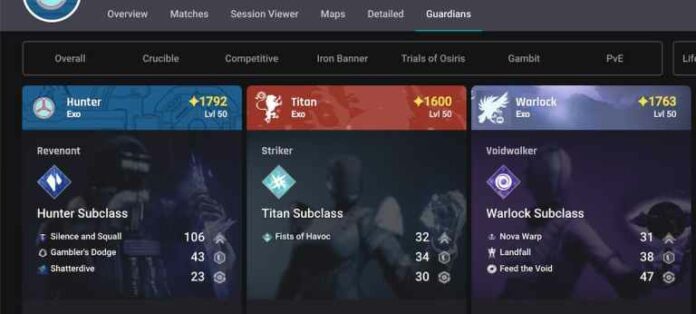
Alors que vous jouez pour améliorer votre niveau de Gardien et de Saison, que vous participez à un autre événement pour une arme convoitée ou que vous aidez simplement vos amis à vaincre à nouveau ce raid, le temps passe vite. En effet, vous accumulerez des tonnes de temps de jeu, mais depuis combien de temps jouez-vous à Destiny 2 ? Je connais des gens qui ont des milliers et des milliers d’heures, et selon la plateforme sur laquelle vous jouez, vous pouvez voir combien de temps vous avez joué au jeu de tir de Bungie de différentes manières. Voici comment afficher le temps joué dans Destiny 2.
Comment afficher le temps joué dans Destiny 2
 Capture d’écran par Gameskinny
Capture d’écran par Gameskinny
Vous pouvez vérifier votre temps de jeu dans Destiny 2, que vous jouiez sur les plateformes PC, PlayStation ou Xbox. Vous pouvez également le faire en ligne en utilisant Destiny Tracker ou Time Wasted on Destiny. Je vais passer en revue chaque méthode ci-dessous.
Comment vérifier votre temps de jeu sur Xbox Series X|S et Xbox One
Les méthodes d’affichage du temps joué dans Destiny 2 sur Xbox One et Xbox Series X|S sont les mêmes.
- Appuyez sur le bouton d’accueil de votre manette.
- Utilisez le pare-chocs droit (RB) pour accéder à « Activité de jeu ».
- Sélectionnez « Toutes les réalisations » dans ce menu, ce qui vous amènera à votre liste de jeux.
- Recherchez et sélectionnez Destiny 2 dans cette liste.
- Sélectionnez « Statistiques » dans le petit menu de gauche pour afficher votre temps de jeu.
Comment afficher votre temps de jeu sur PlayStation 4 et PS5
Comme pour la Xbox One et la Series X|S, l’affichage de votre temps de jeu dans Destiny 2 sur PlayStation 4 et PS5 est le même.
- Sélectionnez l’icône de votre profil en haut à droite de l’écran.
- Sélectionnez « Profil » dans la liste déroulante.
- Sur l’écran qui s’ouvre, faites défiler vers la droite jusqu’à ce que vous soyez sur « Jeux ».
- Faites défiler la liste des jeux pour trouver Destiny 2 et regardez à droite pour voir la durée de jeu totale.
Comment vérifier la durée de lecture sur PC (Steam)
Steam est l’un des moyens les plus simples de vérifier votre temps de jeu dans Destiny 2 en seulement trois étapes.
- Ouvrez votre bibliothèque Steam.
- Recherchez Destiny 2.
- Cliquez dessus dans la liste des jeux pour afficher la durée de jeu dans la barre près du « bouton Jouer ».
Destinytracker et temps perdu sur Destiny
Destiny Tracker et Wasted Time on Destiny sont d’excellents moyens de vérifier votre temps de jeu, surtout si vous profitez de la fonctionnalité de progression croisée du jeu et jouez sur plusieurs plates-formes. C’est un bon moyen d’afficher bien plus d’informations et de statistiques que la simple durée de jeu.
- Pour ce faire, rendez-vous sur Destiny Tracker
- Tapez votre nom d’écran/identifiant/balise de joueur dans la barre de recherche pour obtenir toutes les statistiques et informations de données suivies sur votre profil D2.
- Cliquez sur « Détaillé » dans l’onglet ci-dessus.
- Faites ensuite défiler jusqu’à « Général » pour voir « durée de lecture ».
Le temps perdu sur Destiny est encore plus facile. Rendez-vous via le lien, entrez votre nom d’écran/identifiant/tager de joueur, puis voyez les cartes qui apparaissent. Le temps joué est affiché ici — vous n’avez pas besoin de cliquer dessus !
Voilà comment afficher le temps de jeu dans Destiny 2. Si vous souhaitez plus de guides sur Destiny 2 ou des informations sur les saisons, consultez notre page de guides dédiée.








